Xpedition Enterprise Xpedition DFM的使用
2024-02-26T02:18:09.000-0500
Manufacturing Prep
摘要
Xpedition DFM的操作步骤 如何使用 Xpedition DFM
详细信息
首先,使用Xpedition DFM需要一个Valor NPI许可证,您可以在Xpedition Layout中运行DFM分析。然后,您可以根据报告的隐患来纠正错误,并重新运行分析以产生更好的结果。
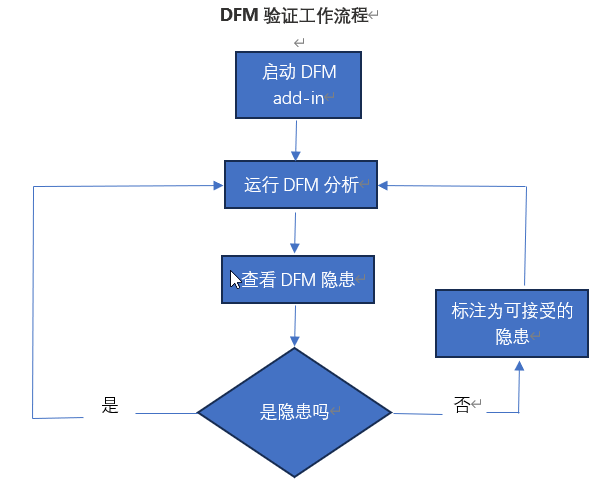
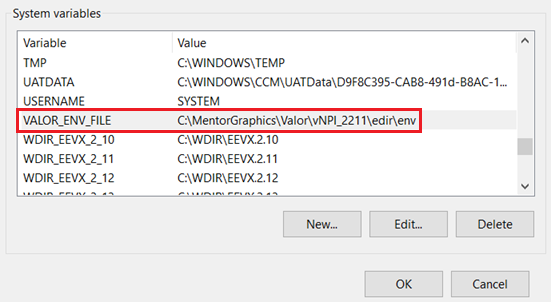
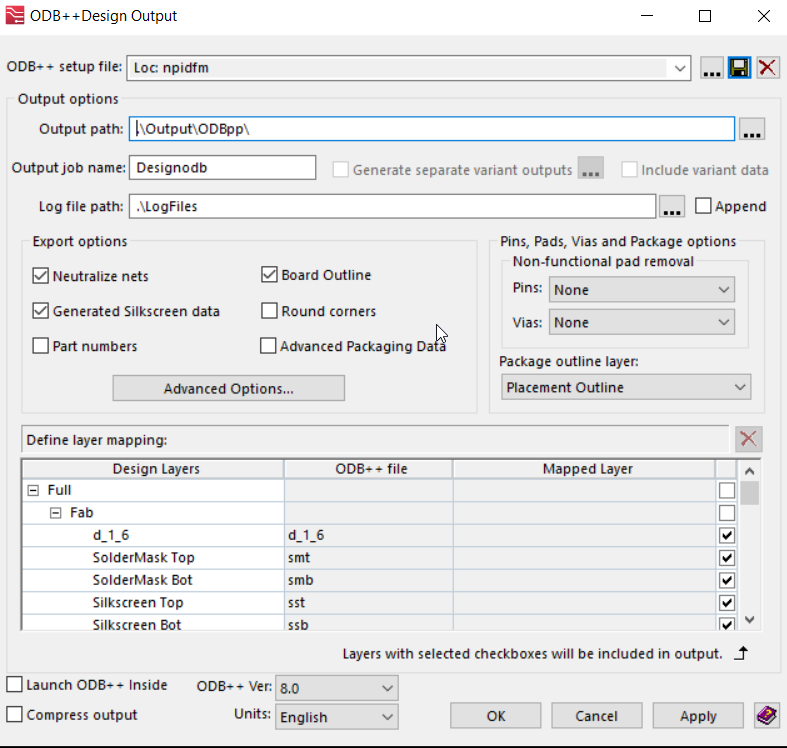
1. 在Xpedition Layout, 选择"Analysis" > "Xpedition DFM",打开Xpedition DFM界面。
2. 在DFM分析控制面板中,点击" Load Xpedition DFM"来加载分类集数据。
3. 在Classification Sets下拉列表选择一个分类集(即DFM规则集)。
4. 在Stages选项里面选择一个或多个阶段(每个阶段包含一组规则的子集)。
5. 从下拉列表中选择IPC密度级别(如果您将分类集或阶段定义为非组装,则在分析操作中将忽略此设置)。
6. 选择”Process direction filter” (如果组装流程不可知,请选择全部)。
7. 在Assembly merge mode下拉列表选择一种方法来获取VPL数据 (如果您将分类集或阶段定义为非组装,则选择 “Without merge”)。
8. 点击 Perform Analysis 运行DFM分析。
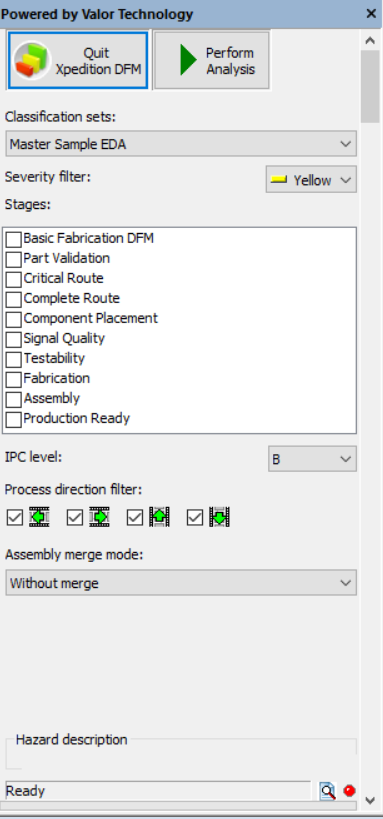
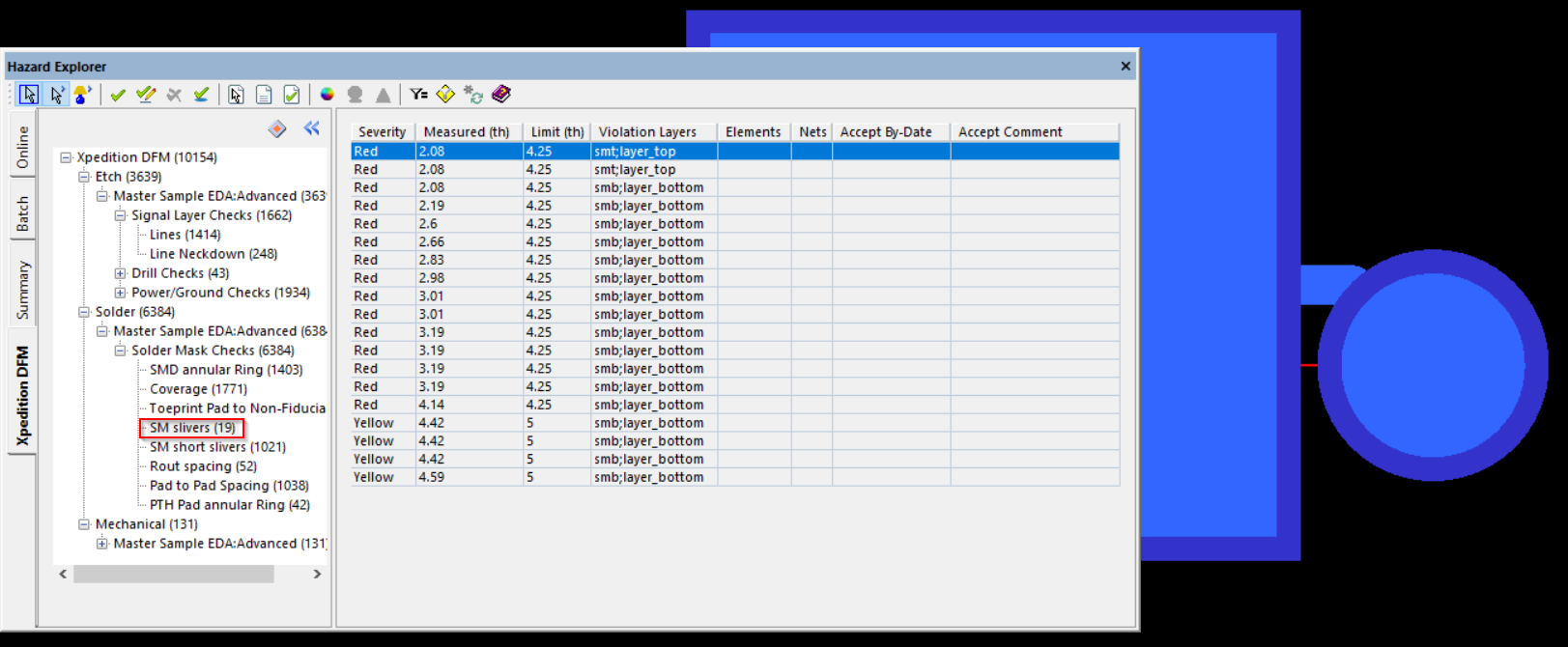
如果您在检查隐患时纠正了设计中的错误,完整性指示灯会变成红色,表示显示的隐患已不再有效。要更新隐患,请重新运行分类集。
了解更多操作细节,请观看网络研讨会 KBA MG621154: Navigating Xpedition DFM (Webinar)
如需试用Xpedition DFM, 请点击 Xpedition DFM with Valor NPI trial | Siemens Digital Industries Software
- 先决条件
- 预先安装Xpedition VX.2.6 或以上的版本 和 Valor NPI v11.0或以上的版本。
- 分类集合需要预先在Valor NPI里面配置。
- 系统环境变量"VALOR_ENV_FILE"确定了定义Valor NPI环境设置的文件的位置。
- 定义DFM分析的ODB++输出
- 运行DFM分析步骤
1. 在Xpedition Layout, 选择"Analysis" > "Xpedition DFM",打开Xpedition DFM界面。
2. 在DFM分析控制面板中,点击" Load Xpedition DFM"来加载分类集数据。
3. 在Classification Sets下拉列表选择一个分类集(即DFM规则集)。
4. 在Stages选项里面选择一个或多个阶段(每个阶段包含一组规则的子集)。
5. 从下拉列表中选择IPC密度级别(如果您将分类集或阶段定义为非组装,则在分析操作中将忽略此设置)。
6. 选择”Process direction filter” (如果组装流程不可知,请选择全部)。
7. 在Assembly merge mode下拉列表选择一种方法来获取VPL数据 (如果您将分类集或阶段定义为非组装,则选择 “Without merge”)。
8. 点击 Perform Analysis 运行DFM分析。
- 在Hazard Explorer中查看并处理DFM隐患
- 选择" Analysis > Hazard Explorer "菜单项以打开Hazard Explorer。
- 选择您想要查看的类别。
如果您在检查隐患时纠正了设计中的错误,完整性指示灯会变成红色,表示显示的隐患已不再有效。要更新隐患,请重新运行分类集。
了解更多操作细节,请观看网络研讨会 KBA MG621154: Navigating Xpedition DFM (Webinar)
如需试用Xpedition DFM, 请点击 Xpedition DFM with Valor NPI trial | Siemens Digital Industries Software